建立、檢視和管理命名空間主題
本文說明如何在 Azure 事件方格中建立、檢視及管理命名空間主題。
建立命名空間主題
依照建立、檢視和管理命名空間步驟,識別您想要用來建立主題的命名空間。
進入資源之後,請按兩下 [事件代理人] 區段中的 [主題] 選項。
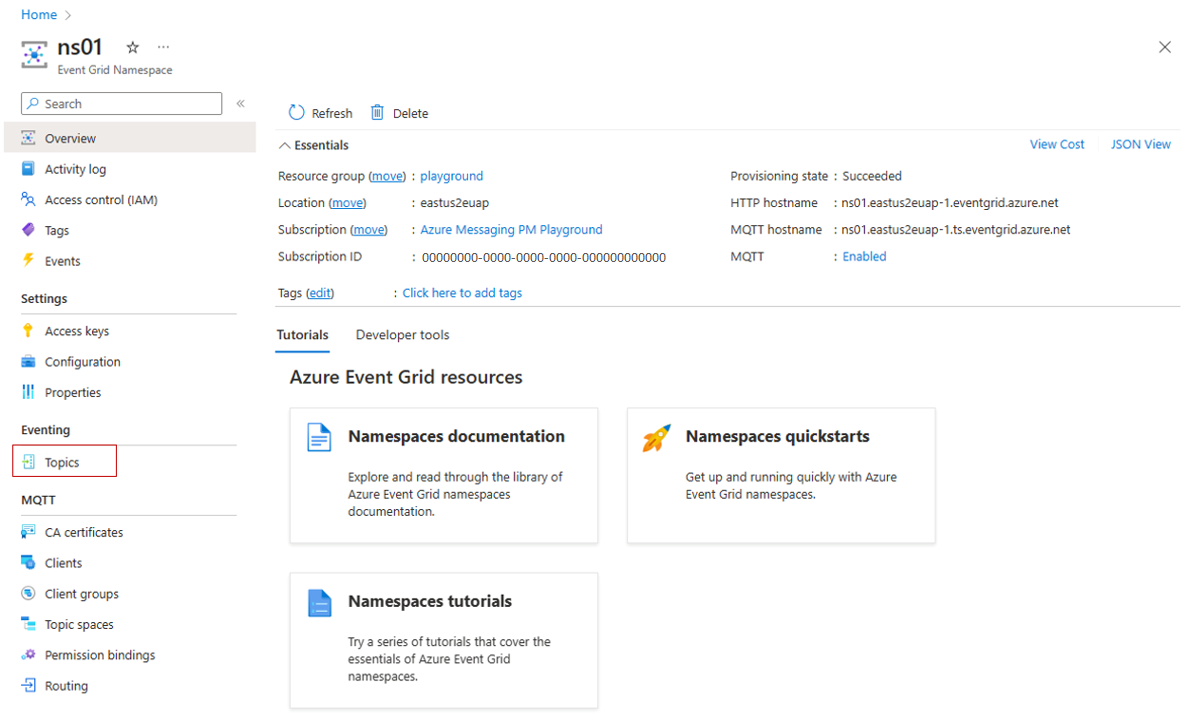
按一下 [主題] 刀鋒視窗中的[+ 主題] 按鈕。
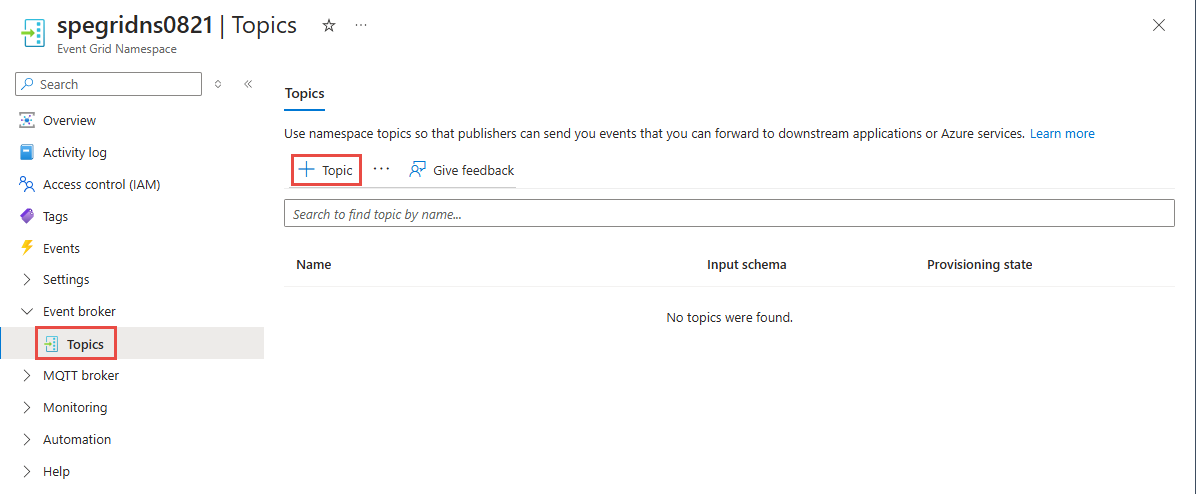
在 [基本] 索引標籤中,輸入您要建立的主題名稱,然後選取 [建立]。
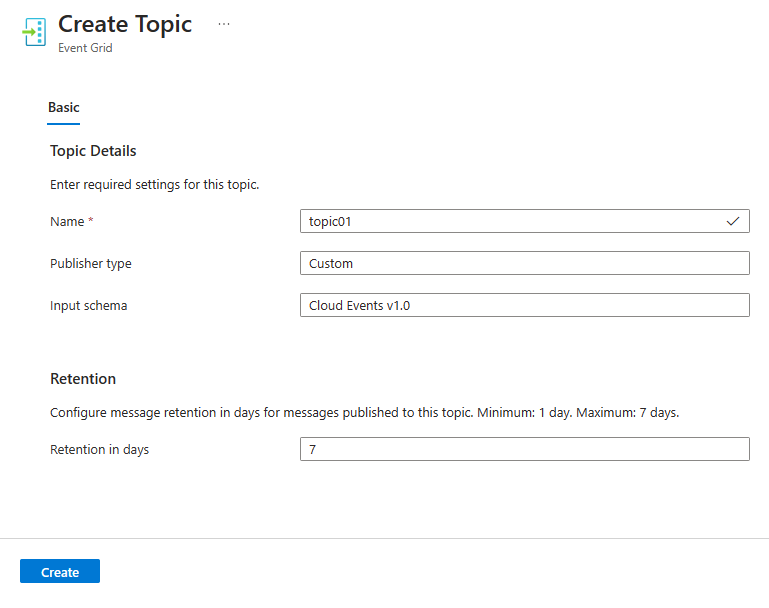
檢視命名空間主題
依照建立、檢視和管理命名空間步驟,識別您想要用來檢視主題的命名空間。
按兩下 [事件代理程式] 區段中的 [主題] 選項。
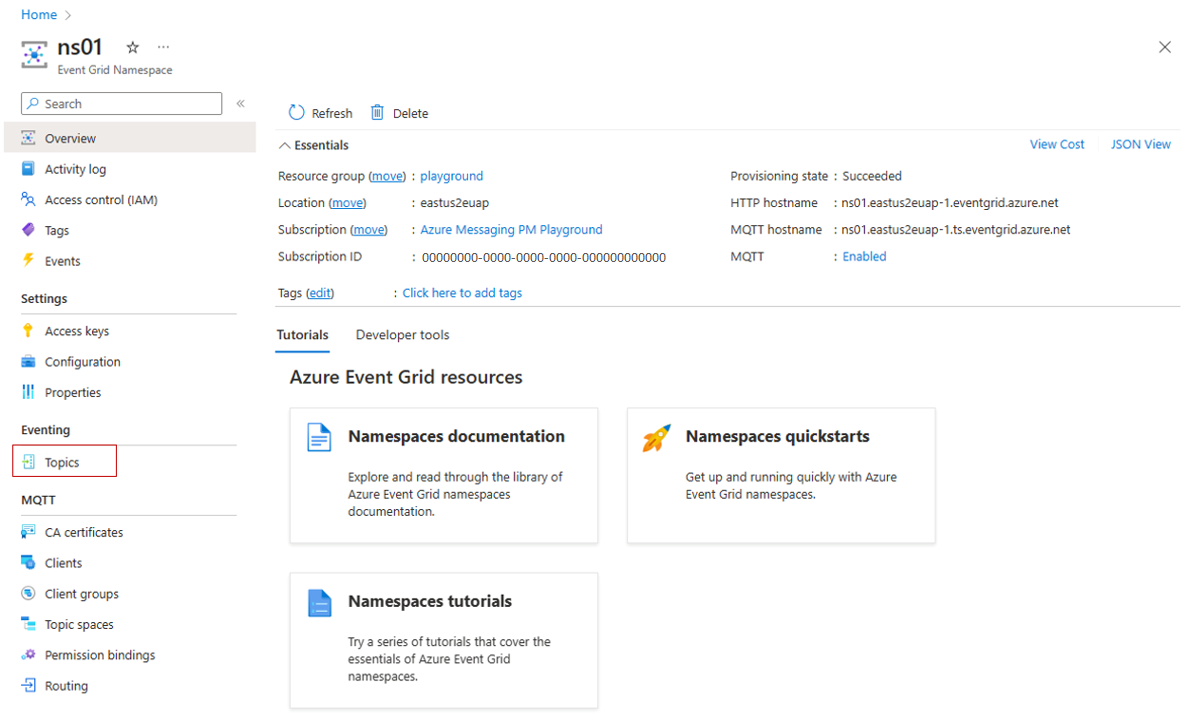
搜尋您要檢視的主題,並選取該主題。
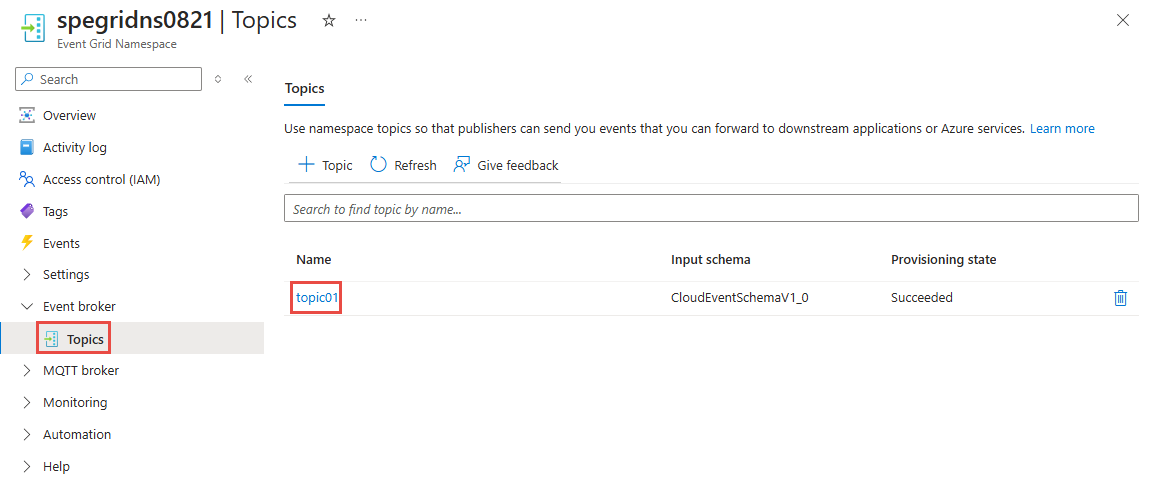
探索命名空間主題設定。
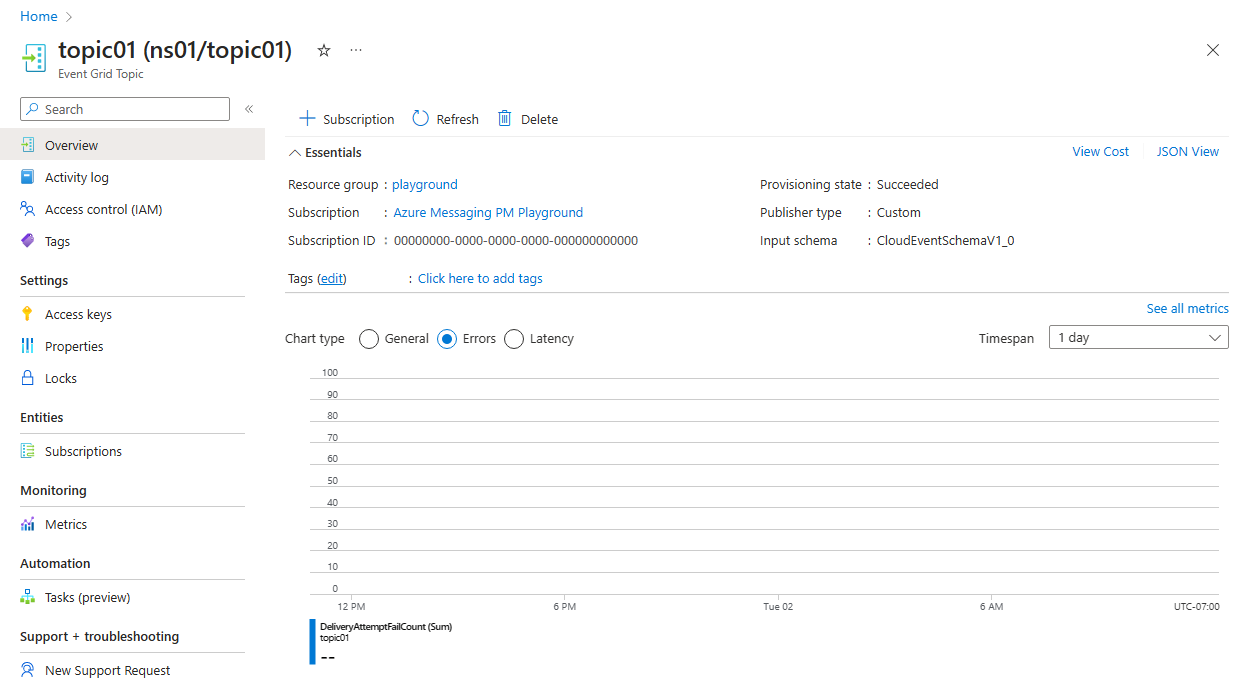
刪除命名空間主題
依照建立、檢視和管理命名空間步驟,識別您想要用來刪除主題的命名空間。
按兩下 [事件代理程式] 區段中的 [主題] 選項。
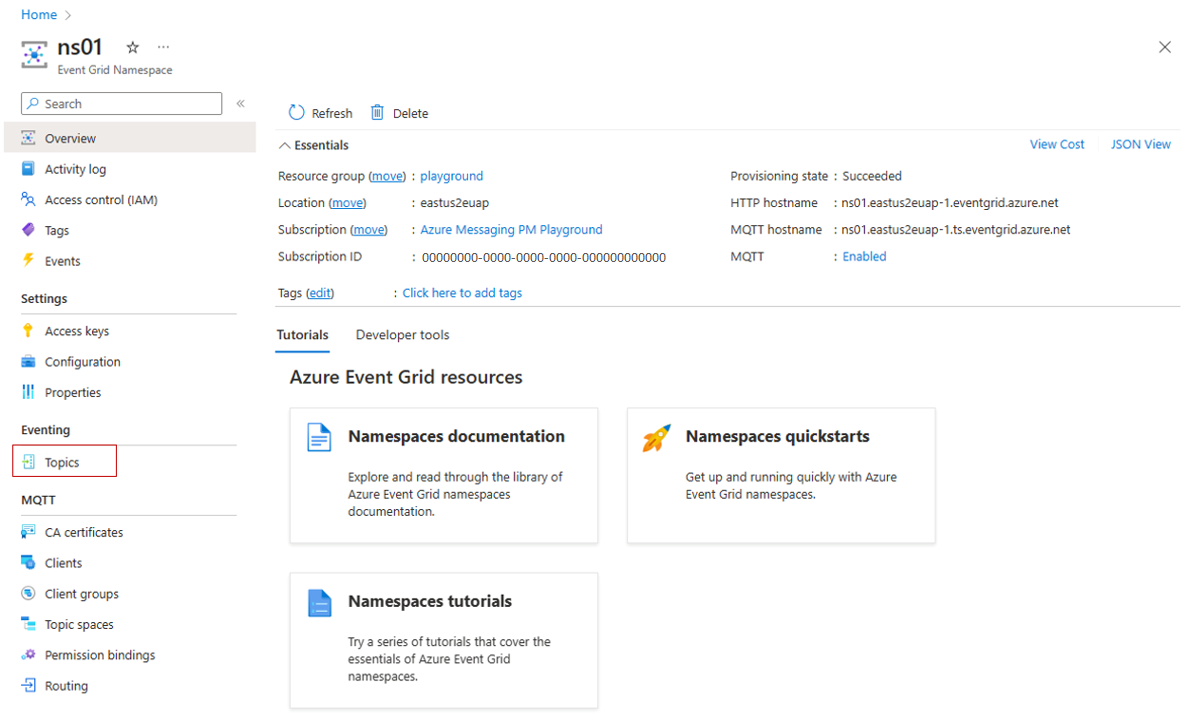
搜尋您要刪除的主題,並選取該主題。
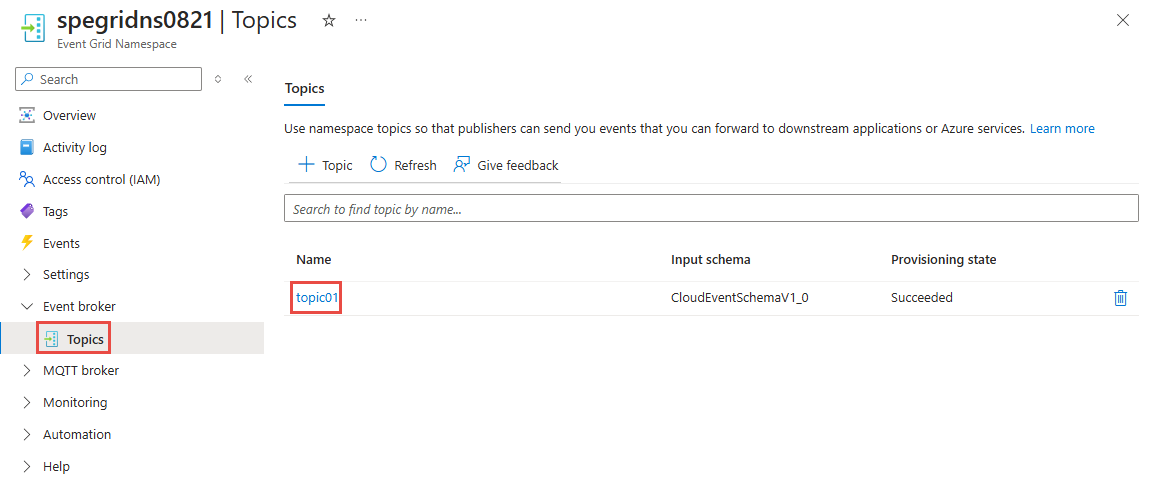
在 [概觀] 頁面上,選取工具列上的 [刪除]。
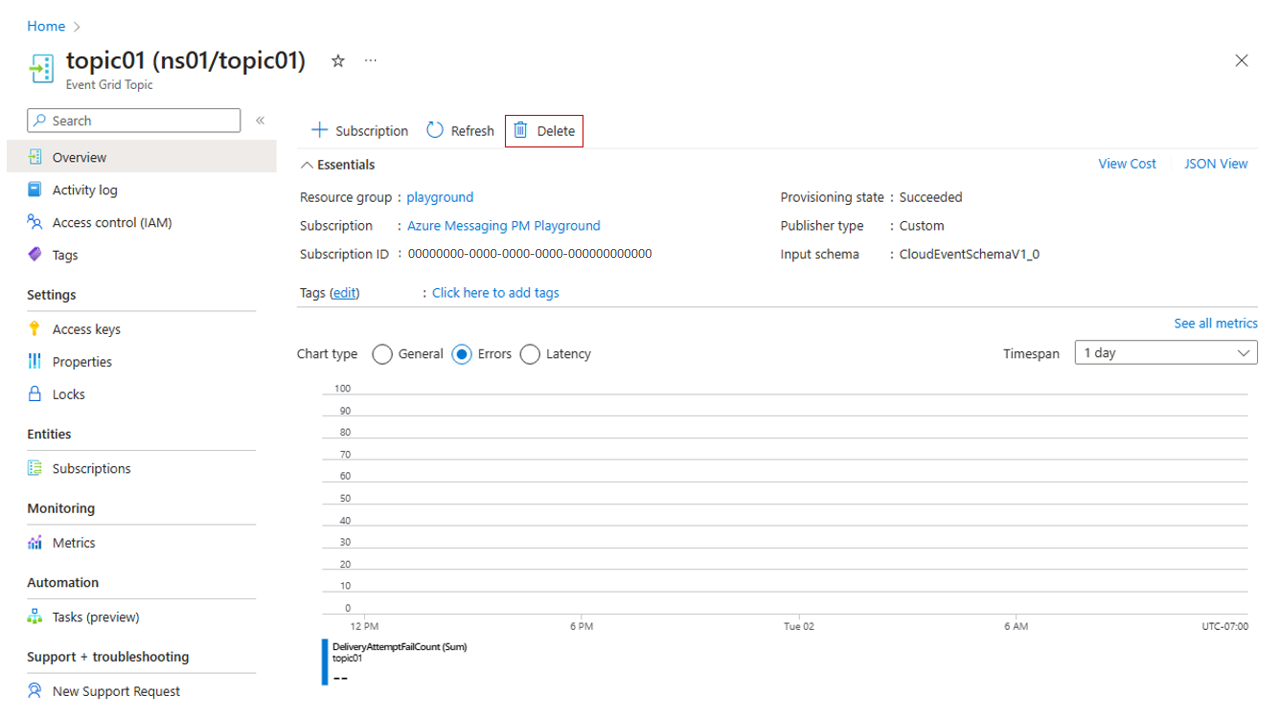
在確認頁面上,輸入資源的名稱,然後選取 [刪除] 確認刪除。 這會刪除主題,以及所有巢狀訂用帳戶。
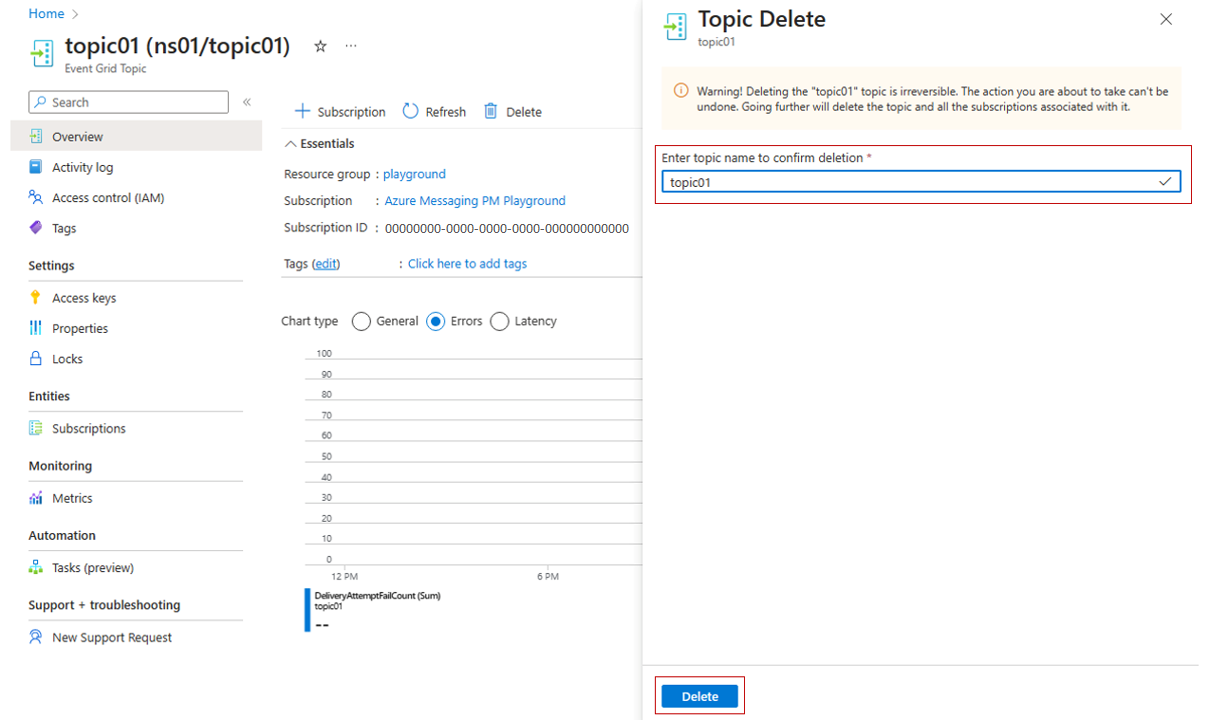
下一步
- 請參閱建立、檢視和管理事件訂用帳戶步驟,以深入了解 Azure 事件方格命名空間中的事件訂用帳戶。